Partager des données chiffrées grâce à EFS sous Windows 10 et 11
- Windows
- Windows 10, Windows 11
- 11 décembre 2023 à 11:44
-

- 2/2
4. Partager un fichier chiffré avec un nouvel utilisateur
4.1. Chiffrer un fichier à partager avec un nouvel utilisateur
Pour ce test, nous avons créé un nouvel utilisateur nommé "Lionel".
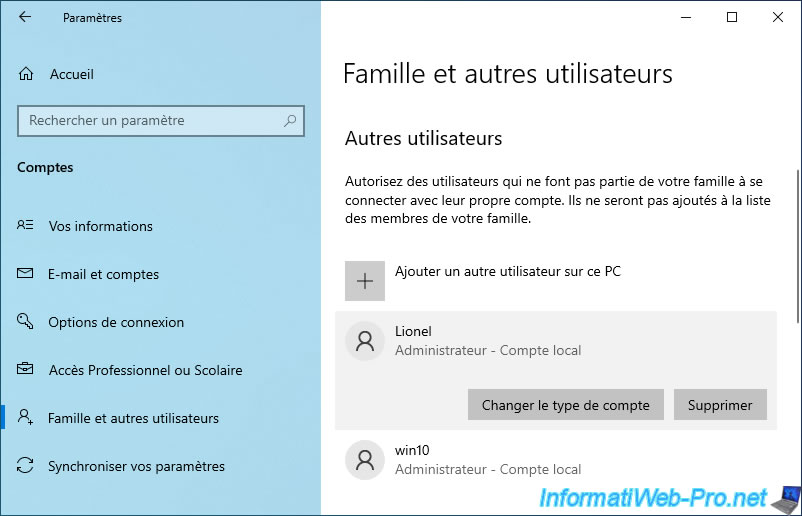
Nous nous connectons en tant qu'Administrateur.
Néanmoins, vous pourriez aussi vous connecter avec n'importe quel autre utilisateur que celui que vous venez de créer.
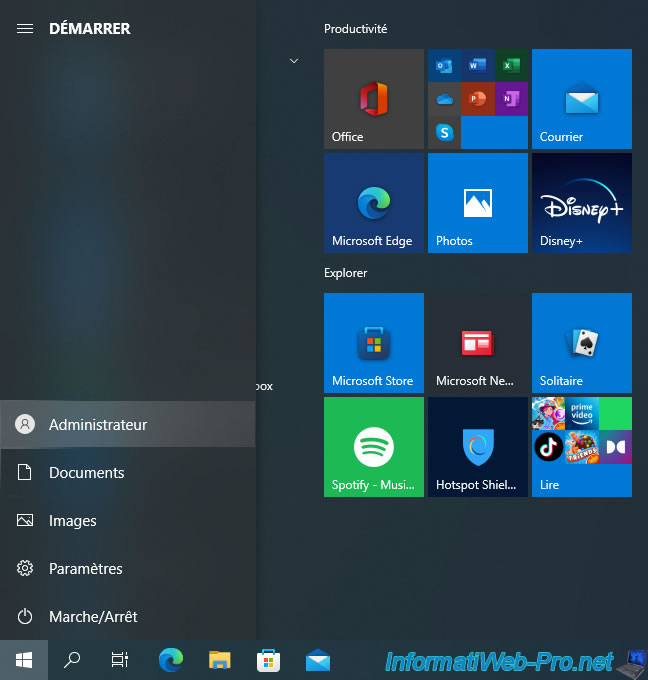
Nous créons un fichier à partager qui n'est pas chiffré pour le moment.
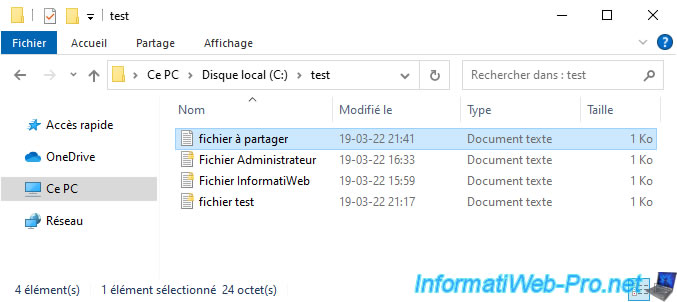
Nous chiffrons ce fichier en faisant un clic droit "Chiffrer" sur celui-ci.
Note : pour ajouter cette option, référez-vous à notre tutoriel : Windows 10 / 11 - Chiffrer des données grâce à EFS.
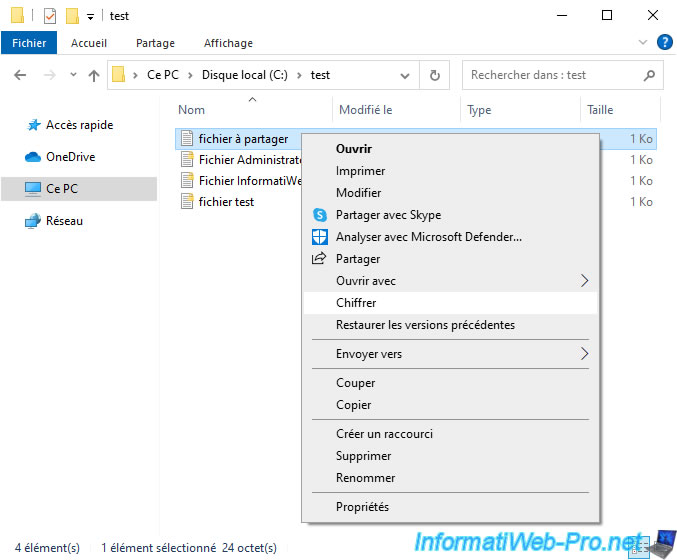
Nous choisissons de chiffrer le fichier uniquement.

Le fichier à partager a été chiffré (par Administrateur, dans notre cas).
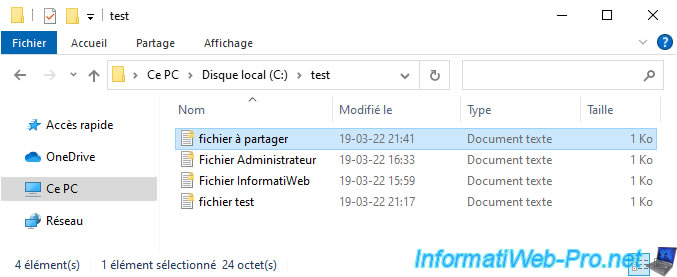
4.2. Nouvel utilisateur non disponible pour l'accès EFS
Pour partager un fichier chiffré avec un autre utilisateur, vous devez faire un clic droit "Propriétés" sur celui-ci, puis cliquez sur : Avancé.
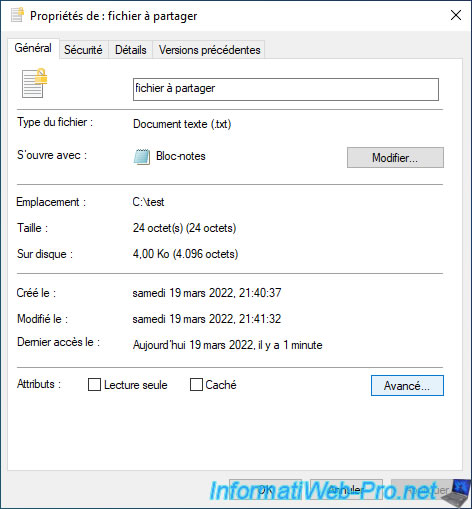
Cliquez sur : Détails.
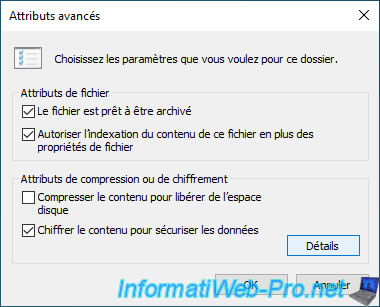
Dans la fenêtre "Accès utilisateur à [nom du fichier]" qui apparait, cliquez sur : Ajouter.
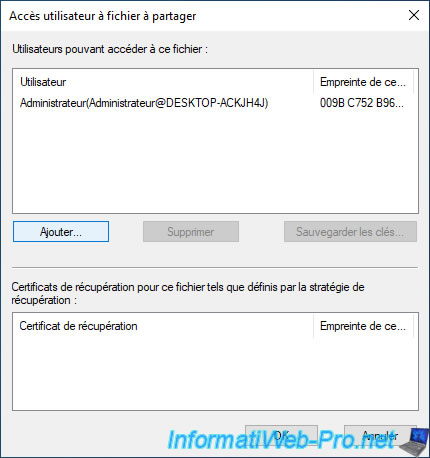
Comme vous pouvez le voir en cliquant sur le lien "Autres choix", notre nouvel utilisateur "Lionel" n'apparait pas ici.
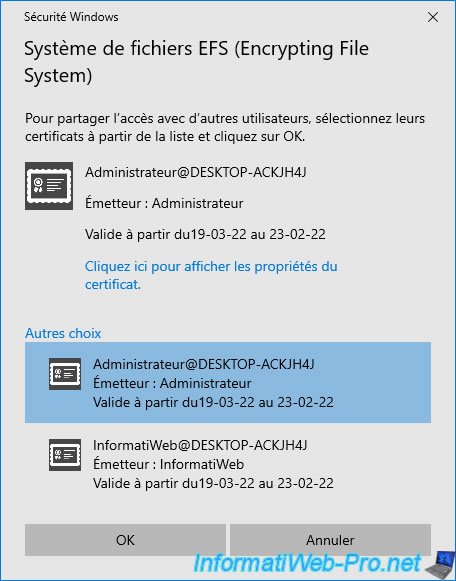
4.3. Générer une clé publique pour le nouvel utilisateur
Pour commencer, connectez-vous avec ce nouveau compte utilisateur (dans notre cas : Lionel) et lancez le programme "mmc".
Ensuite, allez dans le menu "Fichier -> Ajouter/Supprimer un composant logiciel enfichable" et ajoutez le composant "Certificats".
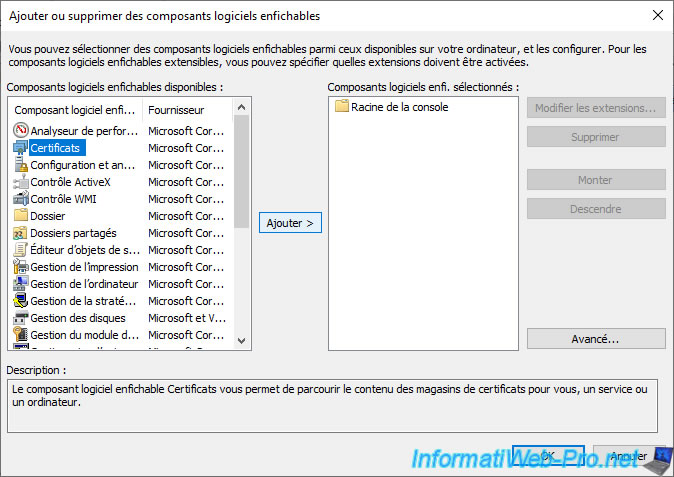
Si cette fenêtre apparait, sélectionnez "Mon compte d'utilisateur" et cliquez sur Terminer.
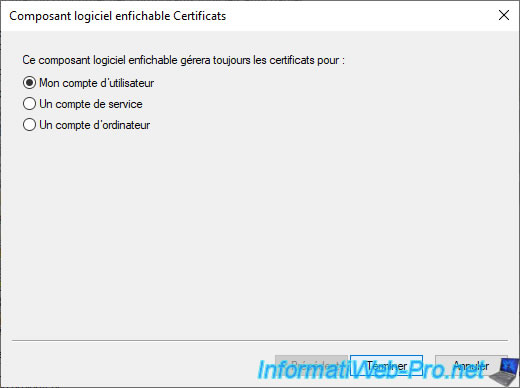
Cliquez sur OK.
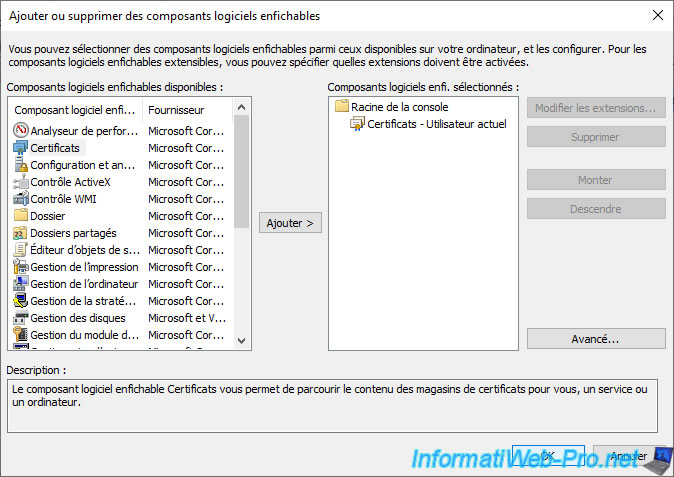
Si vous regardez dans la section "Certificats - Utilisateur actuel -> Personnel", vous verrez qu'aucun certificat personnel n'est présent pour cet utilisateur.
Cet utilisateur ne possède pas de combinaison "clé publique / clé privée" et EFS ne peut donc pas lui générer un en-tête chiffré avec sa clé publique.
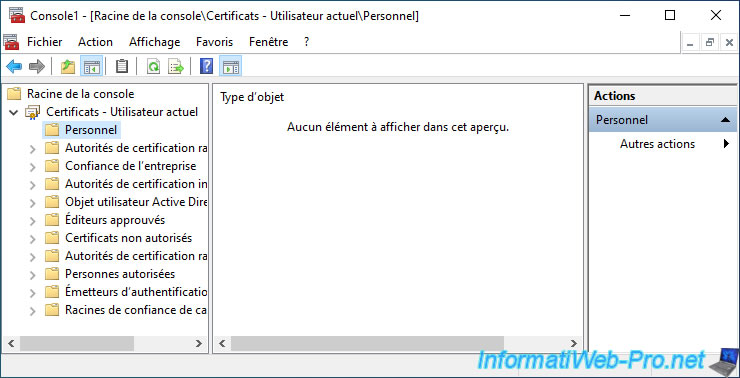
Pour régler le problème, créez un fichier depuis ce compte d'utilisateur et chiffrez celui-ci.
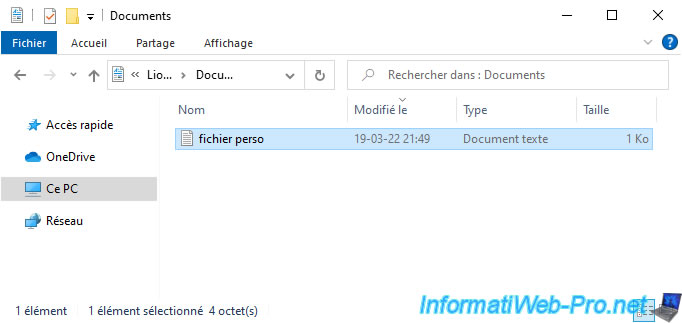
Sélectionnez "Chiffrer le fichier uniquement" et cliquez sur OK.

Une notification apparaitra pour vous permettre de sauvegarder votre certificat et sa clé privée associée.
Si besoin, référez-vous à l'étape "5. Notification pour l'exportation de votre clé de chiffrement de fichiers" de notre tutoriel concernant EFS.

Ce fichier a été chiffré.
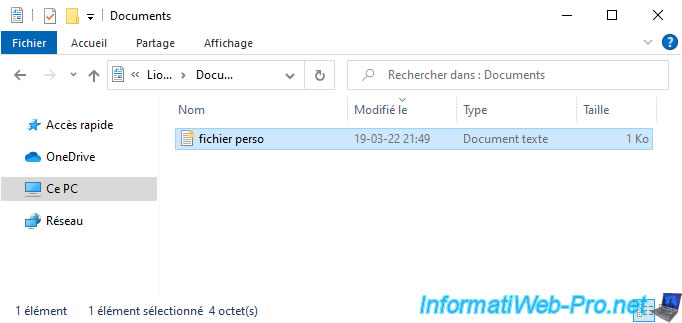
Le fait de chiffrer au moins un fichier a provoqué la génération d'un certificat personnel pour cet utilisateur dont le rôle est : Système de fichiers EFS (Encrypting File System).
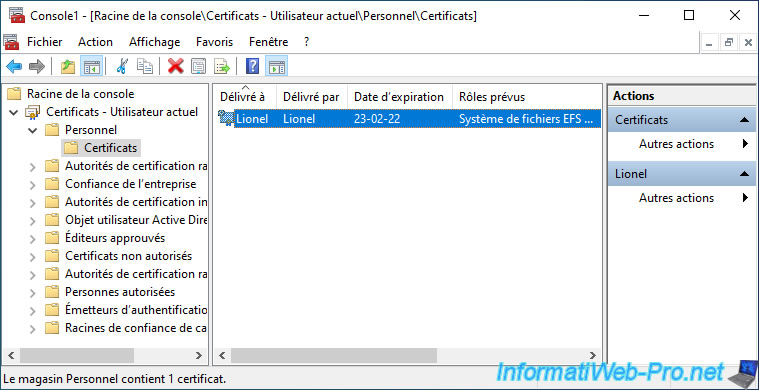
Si vous affichez ce certificat et que vous sélectionnez le champ "Clé publique" dans l'onglet "Détails", vous pouvez voir que cet utilisateur possède une clé publique.
Comme son nom l'indique, cette clé est publique et les autres utilisateurs de cet ordinateur pourront donc chiffrer des données grâce à celle-ci pour que vous puissiez les déchiffrer avec votre clé privée associée.
Notez que vous êtes le seul à pouvoir accéder à votre clé privée.
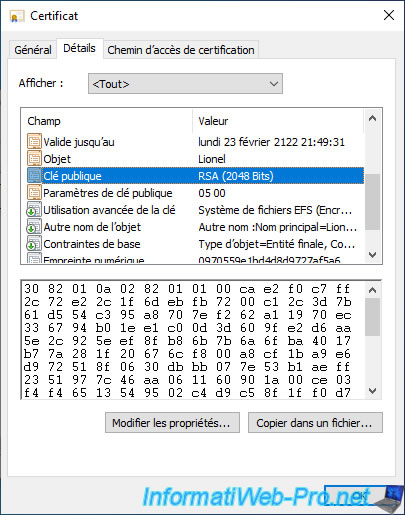
4.4. Autoriser le nouvel utilisateur à accéder à votre fichier chiffré
Reconnectez-vous en tant qu'administrateur.
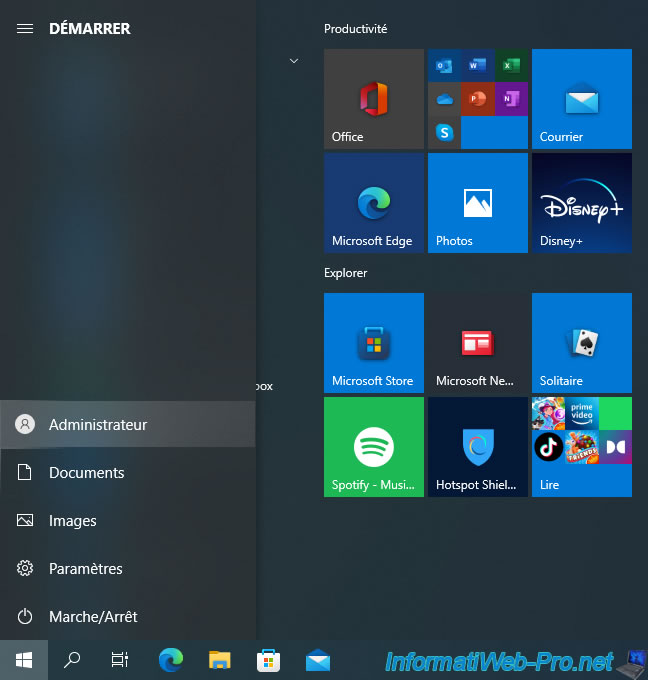
Accédez aux propriétés du fichier chiffré que vous souhaitez partager.
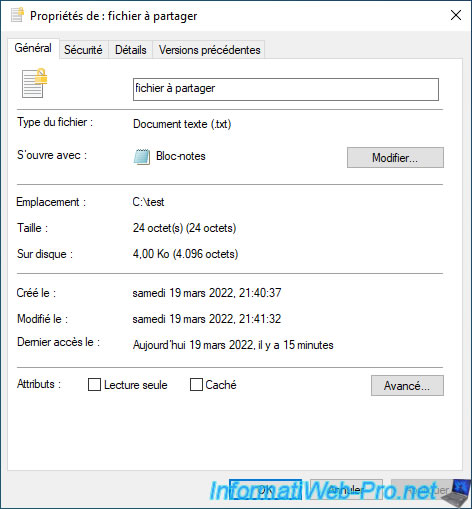
Dans la fenêtre "Attributs avancés" qui apparait, cliquez sur le bouton : Détails.
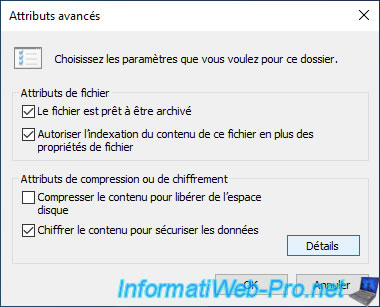
Cliquez sur le bouton : Ajouter.
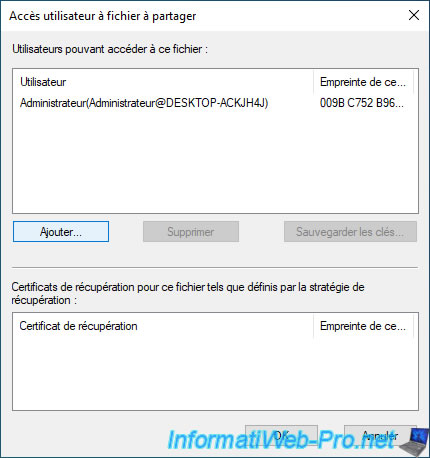
Cliquez sur le lien "Autres choix" et comme vous pouvez le voir, ce nouvel utilisateur est maintenant disponible.
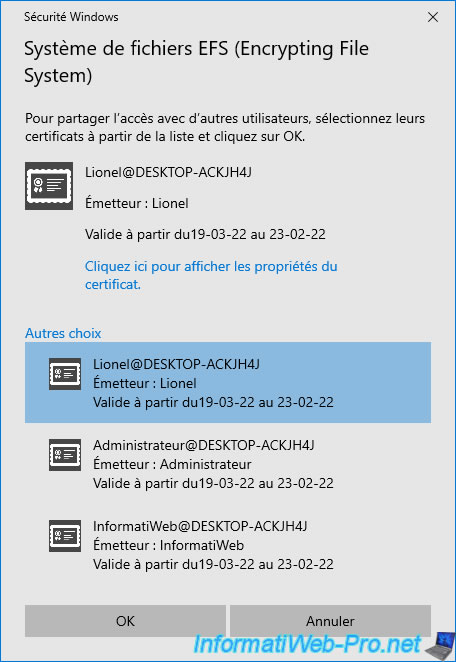
Si vous sélectionnez cet utilisateur et que vous cliquez sur le lien "Cliquez ici pour afficher les propriétés" du certificat, vous pourrez voir son certificat.
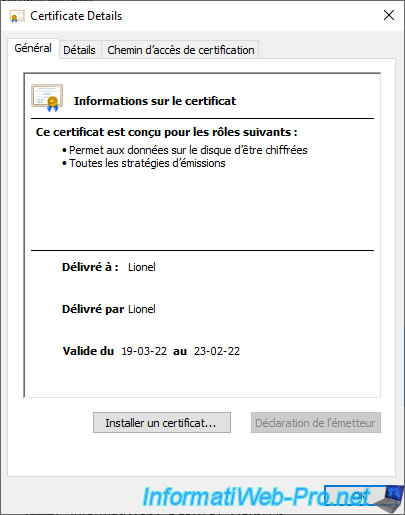
Comme vous pouvez, n'importe quel utilisateur peut voir la clé publique d'un autre utilisateur de l'ordinateur.
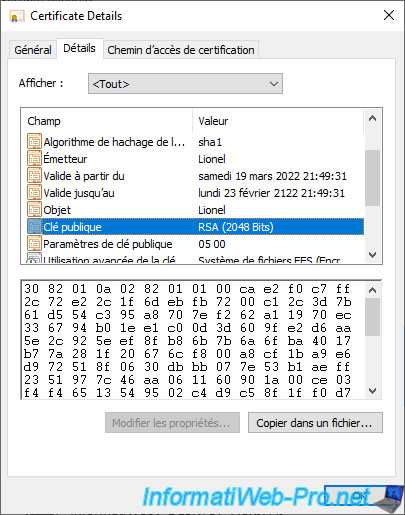
Choisissez ce nouvel utilisateur et cliquez sur OK.
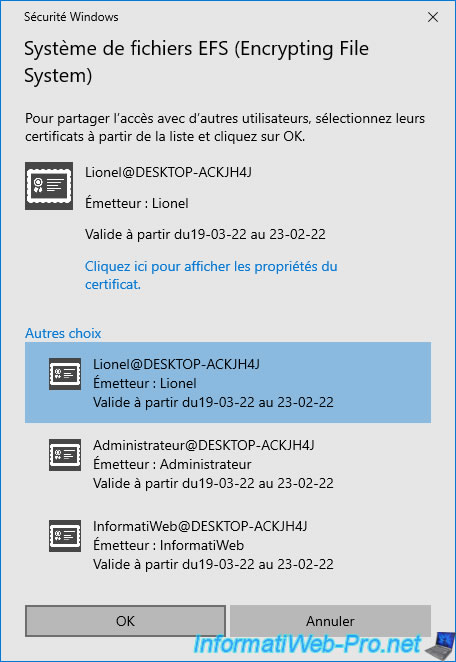
Le nouvel utilisateur apparait dans la liste "Utilisateurs pouvant accéder à ce fichier".

Connectez-vous avec ce nouveau compte d'utilisateur.
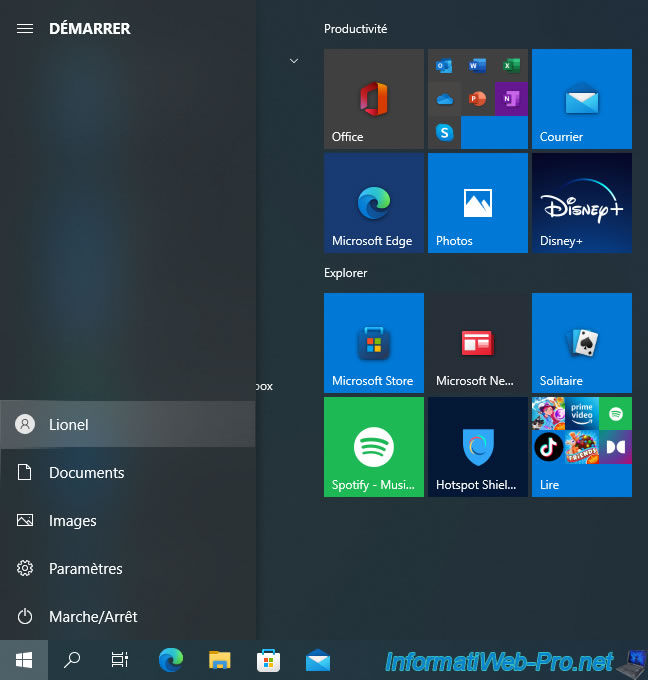
Tentez d'accéder à ce fichier chiffré partagé.
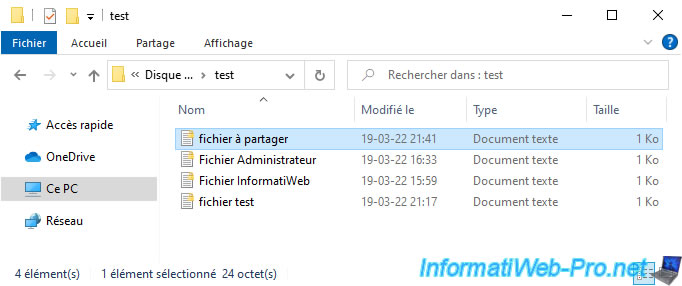
Comme prévu, il peut voir son contenu et bien entendu, il pourra également modifier son contenu s'il le souhaite.
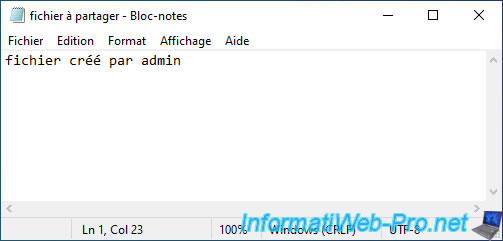
Partager ce tutoriel
A voir également
-

MultiBoot 1/7/2024
Multiboot VHD/VHDX avec Windows 10 et Windows 11
-

Windows 24/4/2025
Windows 10 - Organiser les icônes du menu démarrer
-

Windows 4/4/2023
Windows 10 / 11 - Ajouter l'éditeur de GPO (gpedit.msc) sous Windows famille
-

Windows 26/9/2022
Windows 10 / 11 - Installer le bac à sable Windows
Pas de commentaire